Kodi, çeşitli cihazlarınızda mükemmel bir multimedya içeriğinin keyfini çıkarmanın yolu 'dır. Amazon Fire TV Çubuğu kullanıyorsanız Kodi'yi Stick'inize yükleyebilir ve Stick bağlantılı TV'nizde birçok filme ve müziğe erişebilirsiniz.
Maalesef Kodi resmi Amazon Appstore'da mevcut değil; bu da uygulamayı Stick'inizde çalışır hale getirmek için geçici çözümlerden birini kullanmanız gerektiği anlamına geliyor.
Neyse ki Kodi'yi Fire TV Stick'e yüklemenin birden fazla yolu var ve size bu yöntemleri göstereceğiz.
Kodi'yi Stick'in kendisini kullanarak Fire TV Stick'e yükleyin
Kodi'yi Fire TV Stick'e kurmanın bir yolu, Kodi'yi indirip yüklemek için Stick'te bir indirme yöneticisi kullanmaktır. Bu yöntemde, Stick'inizde Yan yükleme 'yi etkinleştirir, Downloader uygulamasını indirir ve ardından Kodi'yi yüklemek için Downloader'ı kullanırsınız.
Fire TV Stick'te Yan Yüklemeyi Etkinleştirin
Amazon Fire TV Stick, varsayılan olarak resmi Appstore dışından uygulama yüklemenize izin vermez. Ancak yandan yüklemeyi etkinleştirmek için Stick'inizde bir seçeneği etkinleştirebilirsiniz.
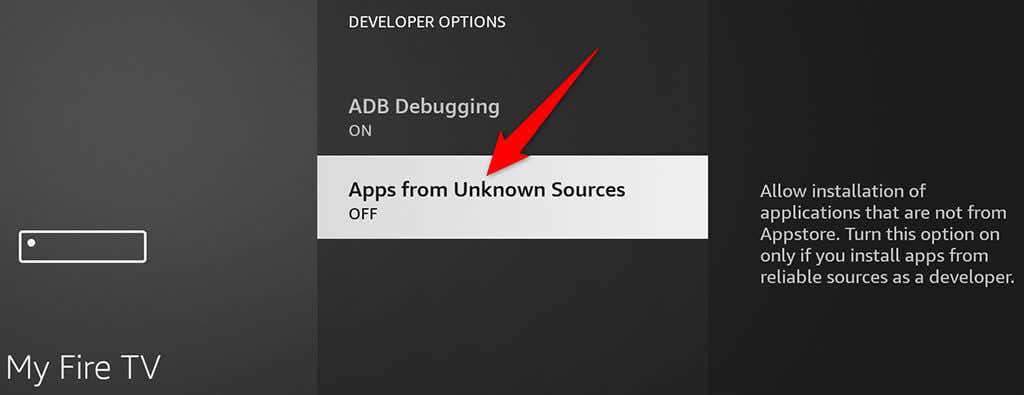
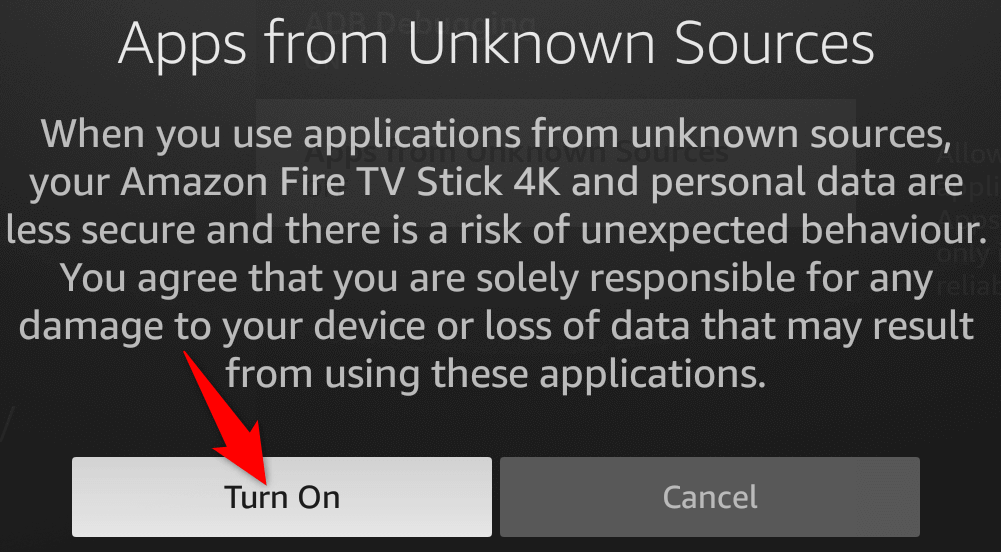
İndirici Uygulamasını edinin
Fire TV Stick'inizde Kodi'nin APK dosyasını indirin için Downloader uygulamasına ihtiyacınız olacak, daha sonra bunu Stick'e yükleyeceksiniz. Downloader, Amazon Appstore'dan indirebileceğiniz ücretsiz bir uygulamadır.
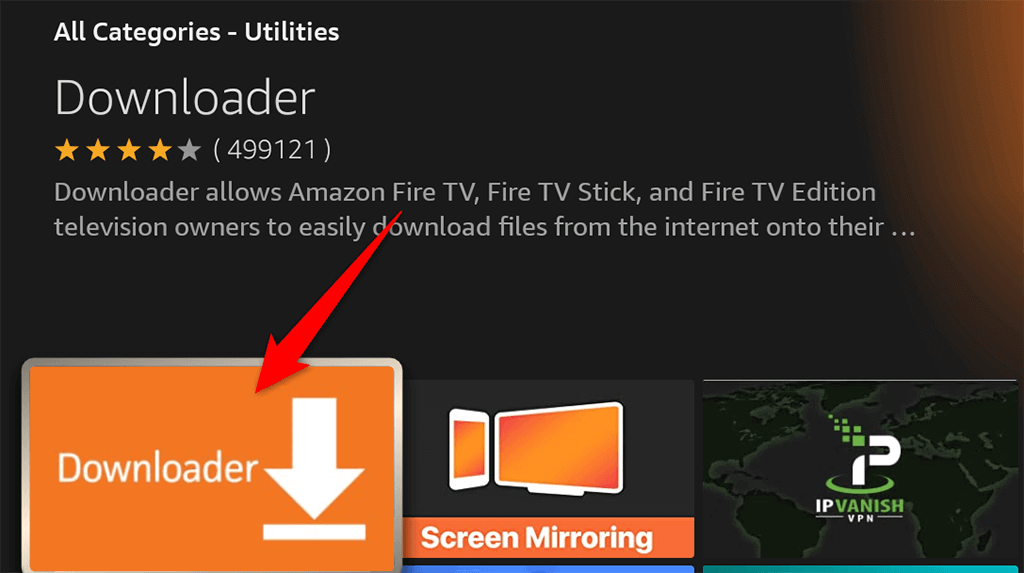
Fire TV Stick için Kodi Uygulamasını yükleyin
Şimdi Kodi'yi indirmek için Downloader'ı kullanalım ve ardından bu uygulamayı Fire TV Stick'inize yükleyelim..

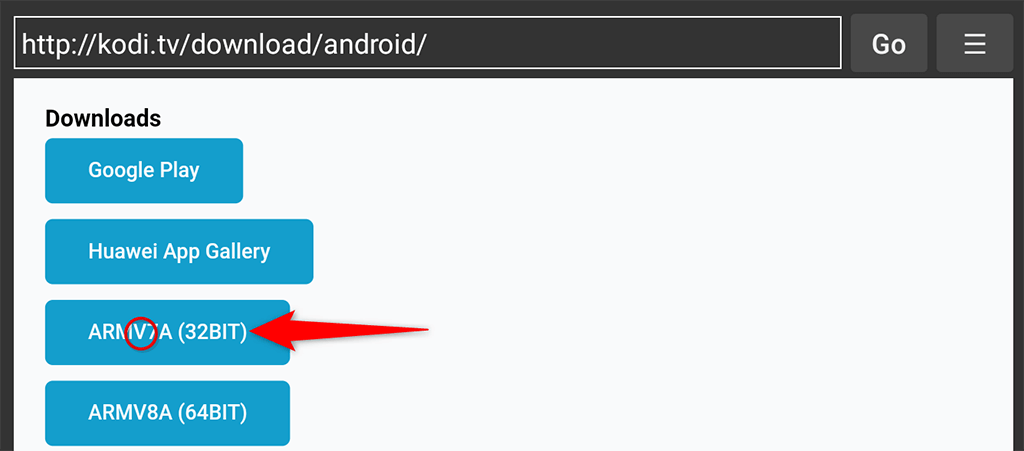
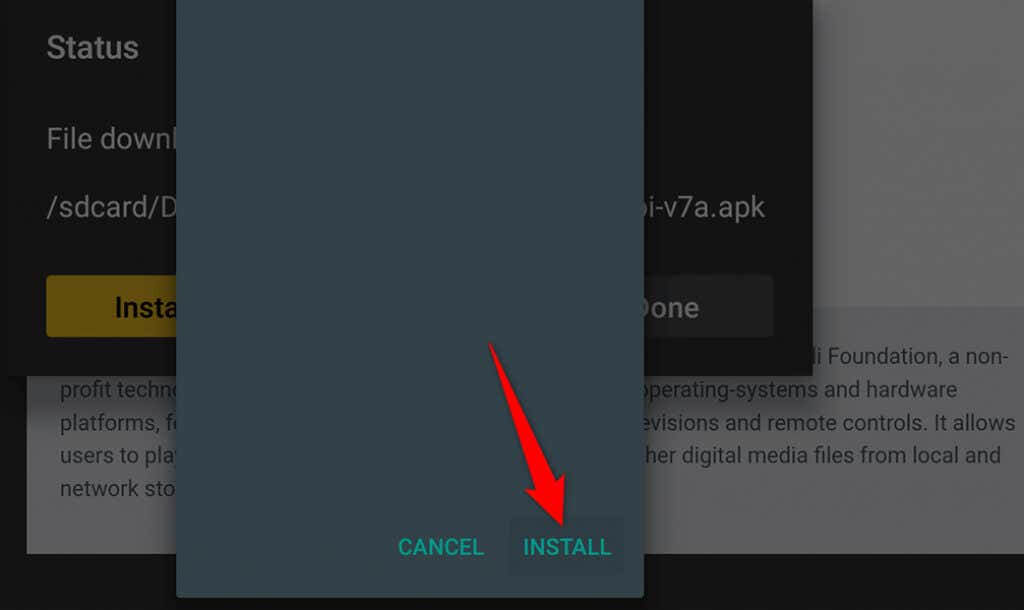
Daha sonra Kodi'ye Stick'inizin uygulama kitaplığından erişebilirsiniz.
Android Telefon Kullanarak Kodi'yi Fire TV Stick'e Yükleme
Kodi'yi Fire TV Stick'e almanın başka bir yolu da Android telefon kullanmaktır. Bu yöntemde Kodi'yi telefonunuza indirir ve ardından ücretsiz bir uygulama kullanarak Kodi'yi Stick'inize aktarırsınız.
Bu prosedür Wi-Fi bağlantınız üzerinden gerçekleştirilir, dolayısıyla herhangi bir kabloya ihtiyacınız olmaz.
Fire TV Stick'in IP Adresini Bulun
Android telefonunuzdan Stick'inizle bağlantı kurmak için Fire TV Stick'inizin IP adresine ihtiyacınız olacak. Bu IP'yi şu şekilde bulabilirsiniz:
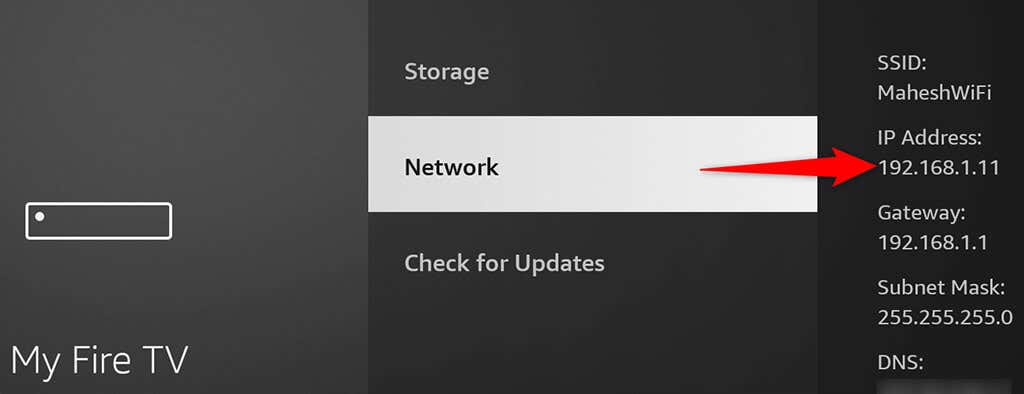
Kodi'yi Android'e indirin
Kodi uygulamasını Android telefonunuza indirmenin zamanı geldi. Uygulamayı Stick'inize eklemek için uygulamayı telefonunuza yüklemenize gerek yoktur.
Kodi'yi TV Stick'i Ateşlemeye Yönlendirin
Apps2Fire adlı ücretsiz uygulamayı kullanarak artık Kodi'nin APK dosyasını telefonunuzdan Fire TV Stick'inize aktaracaksınız.
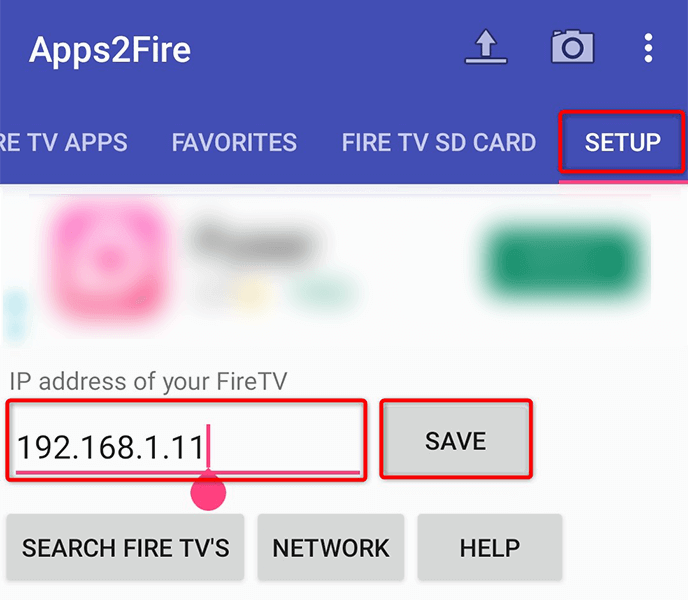
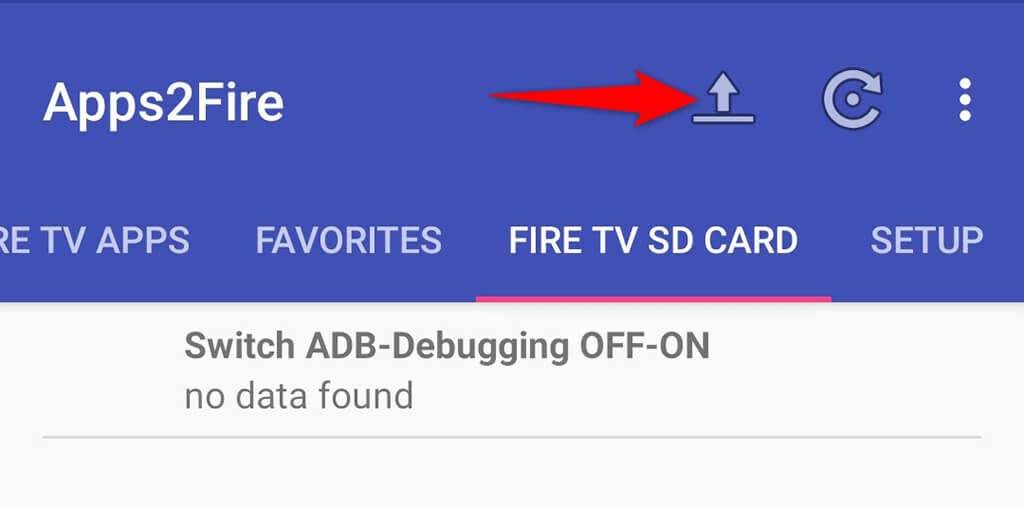
Bilgisayar Kullanarak Kodi'yi Fire TV Stick'e Yükleme
Kodi'yi Fire TV Stick'inize yüklemek üzere Windows, Mac veya Linux bilgisayarınızı kullanmak için önce ADB'yi bilgisayarınıza indirmeniz gerekir. Daha sonra Kodi'yi Stick'inize yüklemek için bir ADB komutu kullanacaksınız.
Yine bu yöntemde Wi-Fi ağınızı kullandığından herhangi bir kabloya ihtiyacınız yoktur.
Fire TV Stick'te USB Hata Ayıklamayı Etkinleştirin
ADB'nin Fire TV Stick'inizle çalışmasına izin vermek için Stick'inizde aşağıdaki gibi ADB hata ayıklaması seçeneğini açmanız gerekir.
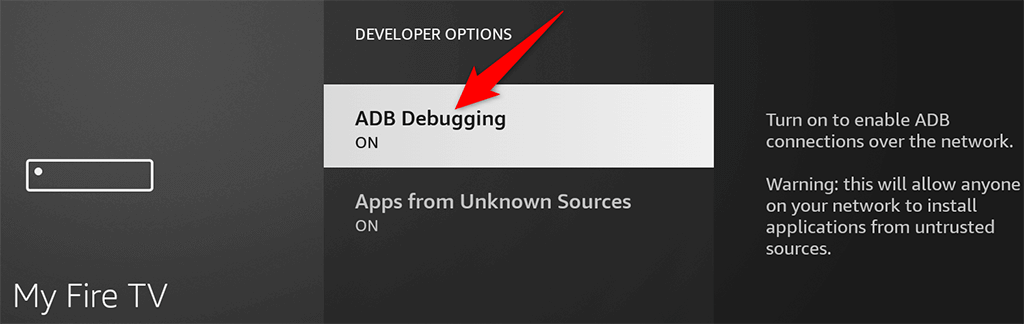
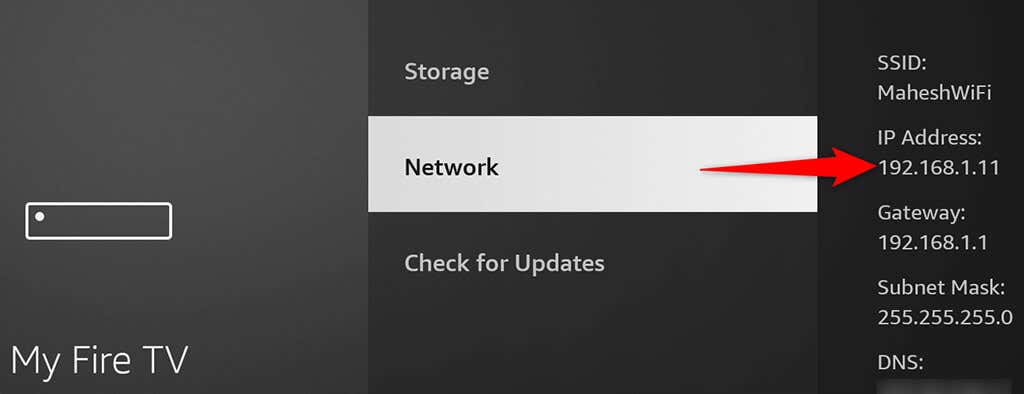
Bilgisayara ADB ve Kodi'yi İndirin
Sıradaki adım ADB ve Kodi'yi bilgisayarınıza indirmek. Bu adımları Windows, Mac ve Linux bilgisayarlarda gerçekleştirebilirsiniz. Gösterim için Windows'u kullanacağız.
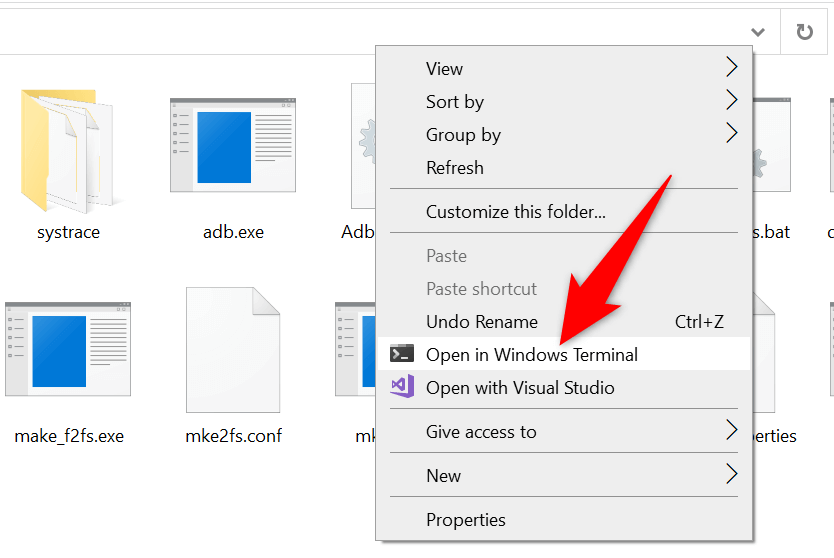
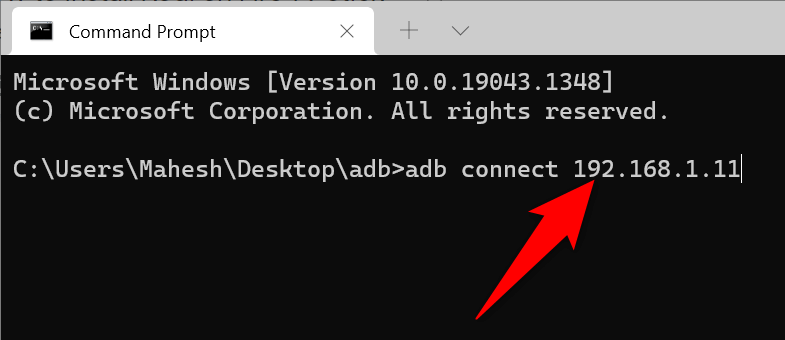
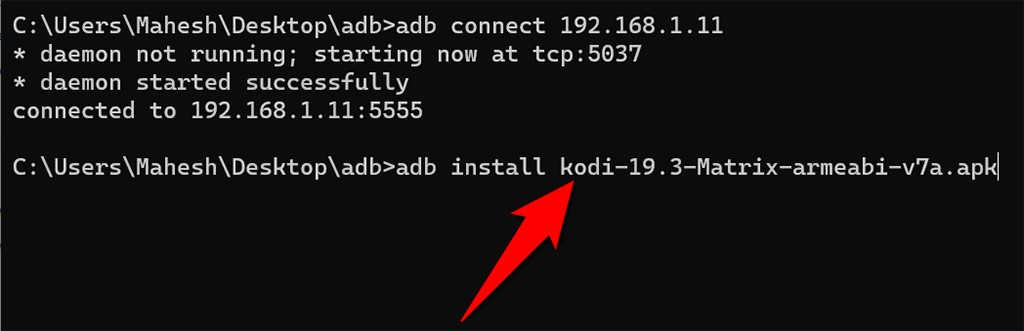
Fire TV Stick'te Kodi'yi kaldırma
Kodi ile iyi vakit geçirdiyseniz ve Fire TV Stick'inizde uygulamaya artık ihtiyacınız yoksa uygulamayı şu şekilde kaldırabilirsiniz:
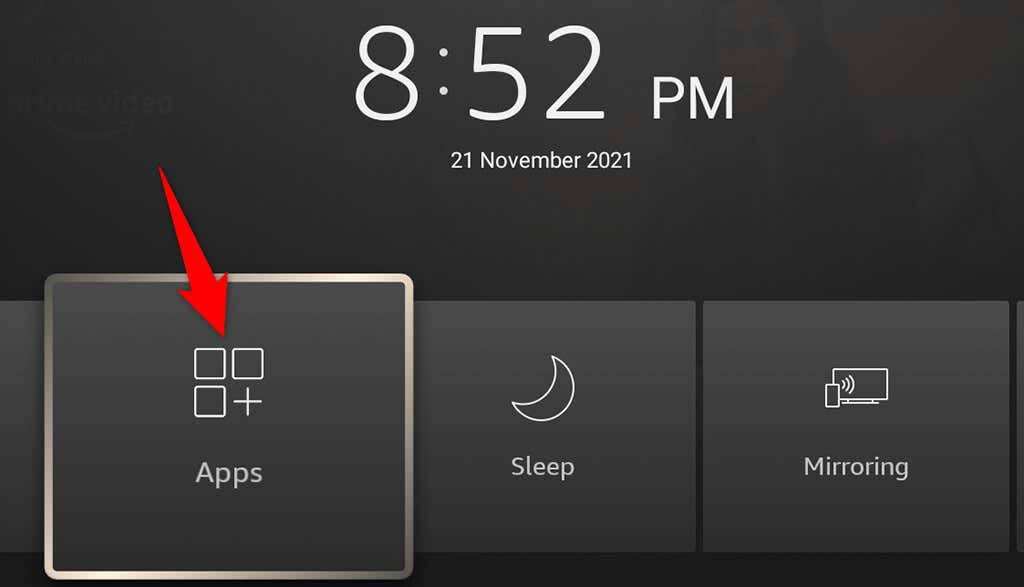
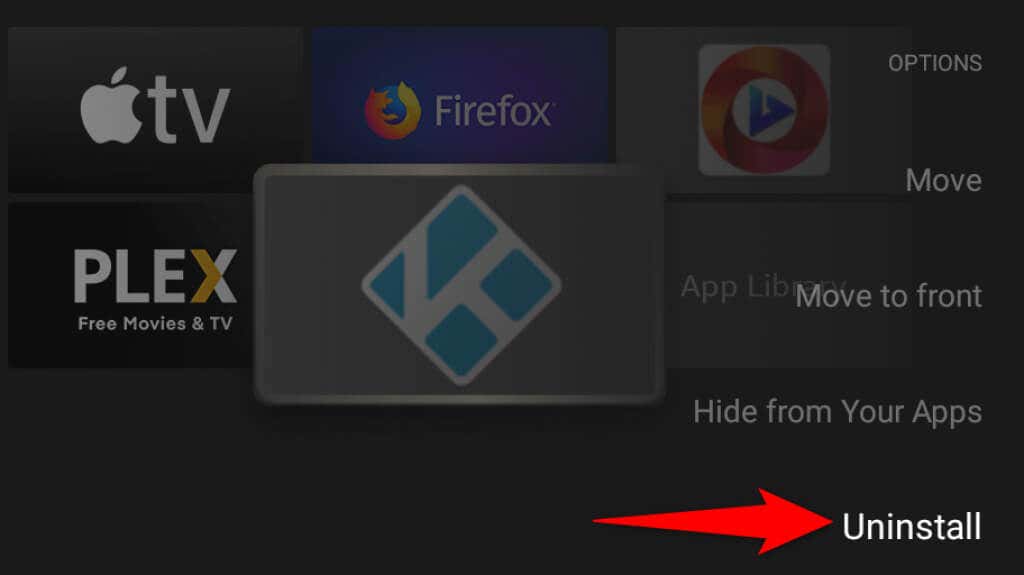
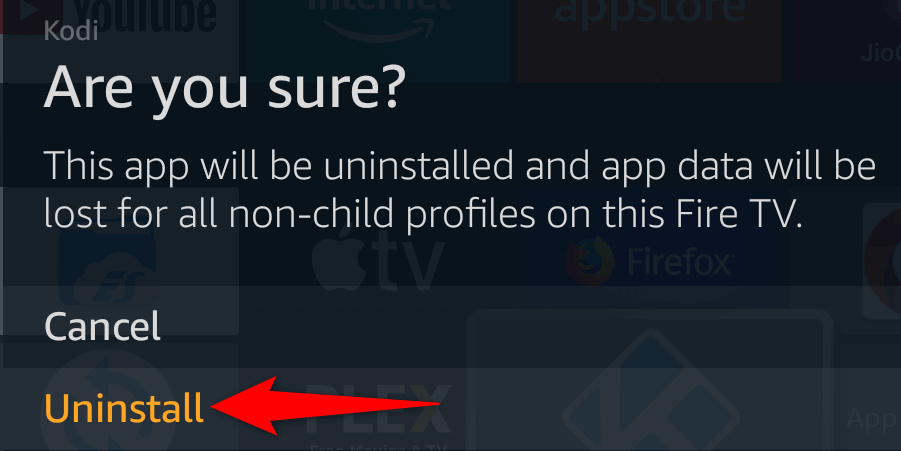
Kodi artık Fire TV Stick'inizden kaldırıldı.
Kodi'yi Fire TV Stick'e Almanın Çeşitli Yolları
Kodi, resmi Amazon Appstore'da mevcut değildir ancak bu, bu muhteşem uygulamayı cihazınızda kullanmanıza engel olmamalıdır. Yukarıda özetlenen yöntemlerden birini kullanarak Kodi uygulamasını Stick'inize hızlı ve kolay bir şekilde yükleyebilir ve eğlence yolculuğunuza başlayabilirsiniz. Keyfini çıkarın!
.